Cómo eliminar Brute Ratel del sistema operativo
TroyanoConocido también como: Kit de herramientas de post-explotación Brute Ratel
Obtenga un escaneo gratuito y verifique si su computadora está infectada.
ELIMÍNELO AHORAPara usar el producto con todas las funciones, debe comprar una licencia para Combo Cleaner. 7 días de prueba gratuita limitada disponible. Combo Cleaner es propiedad y está operado por RCS LT, la empresa matriz de PCRisk.
¿Qué es Brute Ratel?
Brute Ratel es una herramienta de pruebas de penetración creada después de realizar ingeniería inversa en múltiples bibliotecas de enlaces dinámicos (DLL) de la más alta calidad de Endpoint Detection and Response (EDR) y antivirus. Es un kit de herramientas post-explotación diseñado para evitar la detección por parte de las capacidades EDR y antivirus. Su licencia cuesta 2.500 dólares al año para un usuario.
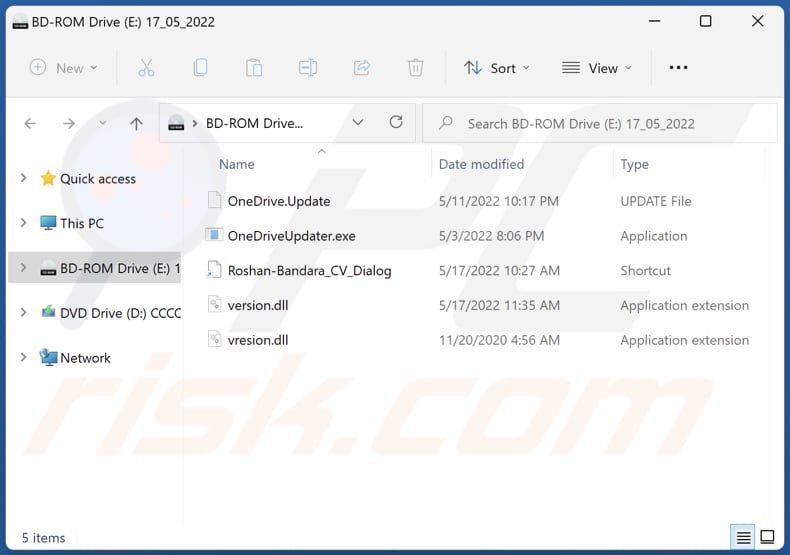
Brute Ratel en detalle
Brute Ratel permite a los clientes colocar "Badgers" en los ordenadores. Esos "Badgers" se conectan al servidor de Mando y Control controlado por los clientes y les permiten ejecutar comandos o recibir el resultado de comandos ejecutados previamente.
Se sabe que los suscriptores de Brute Ratel pueden utilizarlo para realizar capturas de pantalla, cargar Shellcode x64, cargar, descargar y crear archivos, crear servicios del sistema Windows, escanear puertos, registrar eventos definidos por el kernel o la aplicación, crear canales C2 externos a través de páginas web legítimas, etc.
Los clientes potenciales tienen que ser verificados antes de poder utilizar Brute Ratel. Sólo se vende a empresas o particulares registrados con direcciones de correo electrónico comerciales. Se procesa una verificación manual antes de vender Brute Ratel. Sin embargo, algunos ciberdelincuentes han sido capaces de saltarse el proceso de verificación creando empresas falsas y utilizando Brute Ratel como herramienta de distribución de malware.
| Nombre | Kit de herramientas de post-explotación Brute Ratel |
| Tipo de amenaza | Troyano, virus ladrón de contraseñas, malware bancario, spyware. |
| Nombres de detección (Roshan_CV.iso) | Avast (Win64:Malware-gen), Combo Cleaner (Trojan.Brutel.A), ESET-NOD32 (Una variante de Win64/Agent.BMC), Kaspersky (Trojan.Win32.Agent.xapvcq), Microsoft (Trojan:Win32/BruteRatel!MSR), Lista completa (VirusTotal) |
| Síntomas | Los troyanos están diseñados para infiltrarse sigilosamente en el ordenador de la víctima y permanecer ocultos, por lo que no se aprecian síntomas particulares en una máquina infectada. |
| Métodos de distribución | Archivo ISO que contiene un archivo LNK (acceso directo) malicioso con un falso icono de MS Office Word. |
| Daños | Robo de contraseñas e información bancaria, suplantación de identidad, incorporación del ordenador de la víctima a una botnet, cifrado de datos, pérdidas monetarias. |
| Eliminación de Malware |
Para eliminar posibles infecciones de malware, escanee su computadora con un software antivirus legítimo. Nuestros investigadores de seguridad recomiendan usar Combo Cleaner. Descargue Combo Cleaner para WindowsEl detector gratuito verifica si su equipo está infectado. Para usar el producto con todas las funciones, debe comprar una licencia para Combo Cleaner. 7 días de prueba gratuita limitada disponible. Combo Cleaner es propiedad y está operado por RCS LT, la empresa matriz de PCRisk. |
Más información sobre Brute Ratel
Se sabe que algunos ciberdelincuentes han utilizado Brute Ratel como herramienta para distribuir ransomware. Brute Ratel es muy peligroso (si se utiliza con fines maliciosos) porque puede eludir la detección de las soluciones EDR y antivirus. Además, los delincuentes pueden utilizarlo para ejecutar comandos y propagar el Brute Ratel.
Existe otro kit de herramientas de post-explotación utilizado con el mismo fin llamado Cobalt Strike. Cabe suponer que los ciberdelincuentes están cambiando ahora de Cobalt Strike a Brute Ratel y que el número de delincuentes que hacen un uso indebido de esta herramienta va en aumento.
¿Cómo se infiltró Brute Ratel en mi ordenador?
Se sabe que Brute Ratel se distribuye utilizando un archivo ISO que se hace pasar por un curriculum vitae (CV). Ese archivo ISO contiene un archivo de acceso directo con un icono falso de Microsoft Word. Brute Ratel se instala tras hacer doble clic en el archivo de acceso directo (LNK/.lnk). Ese archivo ISO también contiene cuatro archivos ocultos no visibles para los usuarios que no tengan activada la visualización de archivos ocultos. Estos archivos forman parte de la cadena de infección.
¿Cómo evitar la instalación de malware?
No abra archivos adjuntos ni enlaces en correos electrónicos irrelevantes enviados desde direcciones sospechosas (por ejemplo, desconocidas). Recuerde que es probable que los enlaces/archivos de estos correos sean maliciosos. Normalmente, estos correos se disfrazan de correos oficiales/importantes de empresas u otras entidades legítimas.
Asimismo, descargue software de páginas oficiales. No lo descargue a través de redes P2P, descargadores de terceros, sitios de torrents, etc. Actualice y active correctamente el software instalado: utilice las herramientas proporcionadas por los desarrolladores oficiales de software para conseguirlo.
Si cree que su ordenador ya está infectado, le recomendamos que ejecute un análisis con Combo Cleaner Antivirus para Windows para eliminar automáticamente el malware infiltrado.
Captura de pantalla del archivo de carga útil ("Roshan-Bandara_CV_Dialog.lnk" - acceso directo) que ejecuta los archivos "OneDriveUpdater.exe" y "version.dll" para soltar Brute Ratell:
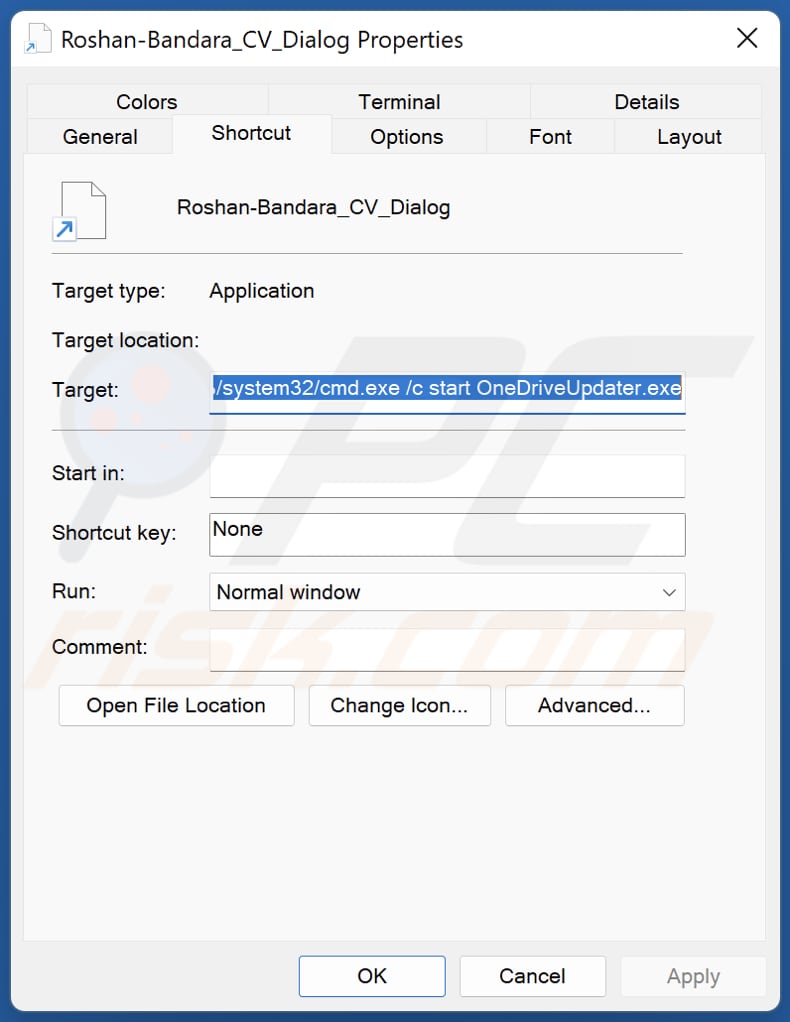
Eliminación automática instantánea de malware:
La eliminación manual de amenazas puede ser un proceso largo y complicado que requiere conocimientos informáticos avanzados. Combo Cleaner es una herramienta profesional para eliminar malware de forma automática, que está recomendado para eliminar malware. Descárguelo haciendo clic en el siguiente botón:
DESCARGAR Combo CleanerSi decide descargar este programa, quiere decir que usted está conforme con nuestra Política de privacidad y Condiciones de uso. Para usar el producto con todas las funciones, debe comprar una licencia para Combo Cleaner. 7 días de prueba gratuita limitada disponible. Combo Cleaner es propiedad y está operado por RCS LT, la empresa matriz de PCRisk.
Menú de acceso rápido:
- ¿Qué es Brute Ratel?
- PASO 1. Eliminación manual del malware Brute Ratel.
- PASO 2. Comprobar si su ordenador está libre de virus.
¿Cómo eliminar malware manualmente?
La eliminación manual de malware es una tarea complicada - normalmente es mejor dejar que los programas antivirus o anti-malware lo hagan automáticamente. Para eliminar este malware recomendamos utilizar Combo Cleaner Antivirus para Windows.
Si desea eliminar el malware manualmente, el primer paso es identificar el nombre del malware que está intentando eliminar. He aquí un ejemplo de un programa sospechoso ejecutándose en el ordenador de un usuario:

Si ha comprobado la lista de programas que se ejecutan en su ordenador, por ejemplo, utilizando el administrador de tareas, y ha identificado un programa que parece sospechoso, debe continuar con estos pasos:
 Descargar un programa llamado Autoruns. Este programa muestra las aplicaciones de inicio automático, el Registro y las ubicaciones del sistema de archivos:
Descargar un programa llamado Autoruns. Este programa muestra las aplicaciones de inicio automático, el Registro y las ubicaciones del sistema de archivos:

 Reiniciar su ordenador en Modo Seguro:
Reiniciar su ordenador en Modo Seguro:
Usuarios de Windows XP y Windows 7: Inicie su ordenador en Modo Seguro. Haga clic en Inicio, en Apagar, en Reiniciar y en Aceptar. Durante el proceso de inicio del ordenador, pulse la tecla F8 del teclado varias veces hasta que aparezca el menú de opciones avanzadas de Windows y, a continuación, seleccione Modo seguro con funciones de red en la lista.

Vídeo que demuestra cómo iniciar Windows 7 en "Modo seguro con funciones de red":
Usuarios de Windows 8: Inicie Windows 8 en Modo seguro con funciones de red - Vaya a la pantalla de inicio de Windows 8, escriba Avanzado, en los resultados de la búsqueda seleccione Configuración. Haga clic en Opciones avanzadas de inicio, en la ventana abierta "Configuración general del PC", seleccione Inicio avanzado.
Haga clic en el botón "Reiniciar ahora". Su ordenador se reiniciará en el menú "Opciones avanzadas de inicio". Haga clic en el botón "Solucionar problemas" y, a continuación, en el botón "Opciones avanzadas". En la pantalla de opciones avanzadas, haga clic en "Configuración de inicio".
Haga clic en el botón "Reiniciar". Su PC se reiniciará en la pantalla de Configuración de inicio. Pulse F5 para arrancar en Modo seguro con funciones de red.

Vídeo que demuestra cómo iniciar Windows 8 en "Modo seguro con funciones de red":
Usuarios de Windows 10: Haga clic en el logotipo de Windows y seleccione el icono de Encendido. En el menú que se abre, haga clic en "Reiniciar" mientras mantiene pulsada la tecla "Mayús" del teclado. En la ventana "elegir una opción" haga clic en "Solucionar problemas", a continuación seleccione "Opciones avanzadas".
En el menú de opciones avanzadas seleccione "Configuración de inicio" y haga clic en el botón "Reiniciar". En la siguiente ventana pulse la tecla "F5" de su teclado. Esto reiniciará su sistema operativo en modo seguro con funciones de red.

Vídeo que demuestra cómo iniciar Windows 10 en "Modo seguro con funciones de red":
 Extraer el archivo descargado y ejecutar el archivo Autoruns.exe.
Extraer el archivo descargado y ejecutar el archivo Autoruns.exe.

 En la aplicación Autoruns, haga clic en "Opciones" en la parte superior y desmarque las opciones "Ocultar ubicaciones vacías" y "Ocultar entradas de Windows". Después de este procedimiento, haga clic en el icono "Actualizar".
En la aplicación Autoruns, haga clic en "Opciones" en la parte superior y desmarque las opciones "Ocultar ubicaciones vacías" y "Ocultar entradas de Windows". Después de este procedimiento, haga clic en el icono "Actualizar".

 Revisar la lista proporcionada por la aplicación Autoruns y localizar el archivo de malware que desea eliminar.
Revisar la lista proporcionada por la aplicación Autoruns y localizar el archivo de malware que desea eliminar.
Anota su ruta completa y su nombre. Tenga en cuenta que algunos programas maliciosos ocultan nombres de procesos bajo nombres de procesos legítimos de Windows. En esta fase, es muy importante evitar eliminar archivos del sistema. Una vez localizado el programa sospechoso que desea eliminar, haga clic con el botón derecho del ratón sobre su nombre y elija "Eliminar".

Tras eliminar el malware a través de la aplicación Autoruns (esto garantiza que el malware no se ejecute automáticamente en el siguiente inicio del sistema), debe buscar el nombre del malware en su ordenador. Asegúrese de activar los archivos y carpetas ocultos antes de continuar. Si encuentra el nombre de archivo del malware, asegúrese de eliminarlo.

Reinicie su ordenador en modo normal. Al seguir estos pasos deberías eliminar cualquier malware de tu ordenador. Tenga en cuenta que la eliminación manual de amenazas requiere conocimientos informáticos avanzados. Si no dispone de estos conocimientos, deje la eliminación de malware en manos de programas antivirus y antimalware.
Estos pasos pueden no funcionar con infecciones avanzadas de malware. Como siempre, es mejor prevenir la infección que intentar eliminar el malware más tarde. Para mantener el ordenador seguro, instale las últimas actualizaciones del sistema operativo y utilice software antivirus. Para asegurarse de que su ordenador está libre de infecciones de malware, le recomendamos que lo analice con Combo Cleaner Antivirus para Windows.
Preguntas frecuentes (FAQ)
¿Cuáles son los principales problemas que puede causar el malware?
Depende del tipo de malware. En la mayoría de los casos, causa pérdida de datos, pérdida monetaria, robo de identidad, pérdida de cuentas personales, rendimiento lento del ordenador, problemas con la privacidad, seguridad en la navegación, etc.
¿Para qué sirve Brute Ratel?
Brute Ratel es una herramienta de pruebas de penetración que evita las capacidades de Endpoint Detection and Response (EDR) y antivirus. Los ciberdelincuentes pueden utilizarla para diversos fines, como inyectar malware, robar información confidencial, espiar a las víctimas, etc. Sin embargo, se supone que no debe utilizarse para actividades ilegales.
¿Cómo se infiltra un malware en mi ordenador?
Se instala en los ordenadores a través de un archivo ISO que contiene un archivo de acceso directo (LNK) con un icono falso de Microsoft Word. Brute Ratel se instala tras hacer doble clic en ese archivo de acceso directo. Es importante mencionar que el mencionado archivo ISO está camuflado como un currículum vitae. Los ciberdelincuentes pueden utilizar eventualmente otras técnicas de distribución, como falsas herramientas de crackeo de software, documentos maliciosos de MS Office, etc.
¿Me protegerá Combo Cleaner del malware?
Combo Cleaner puede detectar casi todo el malware conocido. Ejecuta un análisis del sistema y elimina todas las amenazas detectadas. Los ordenadores infectados con malware de alto nivel deben analizarse mediante un análisis completo para detectar el malware que se oculta en las profundidades del sistema operativo.
Compartir:

Tomas Meskauskas
Investigador experto en seguridad, analista profesional de malware
Me apasiona todo lo relacionado con seguridad informática y tecnología. Me avala una experiencia de más de 10 años trabajando para varias empresas de reparación de problemas técnicos y seguridad on-line. Como editor y autor de PCrisk, llevo trabajando desde 2010. Sígueme en Twitter y LinkedIn para no perderte nada sobre las últimas amenazas de seguridad en internet.
El portal de seguridad PCrisk es ofrecido por la empresa RCS LT.
Investigadores de seguridad han unido fuerzas para ayudar a educar a los usuarios de ordenadores sobre las últimas amenazas de seguridad en línea. Más información sobre la empresa RCS LT.
Nuestras guías de desinfección de software malicioso son gratuitas. No obstante, si desea colaborar, puede realizar una donación.
DonarEl portal de seguridad PCrisk es ofrecido por la empresa RCS LT.
Investigadores de seguridad han unido fuerzas para ayudar a educar a los usuarios de ordenadores sobre las últimas amenazas de seguridad en línea. Más información sobre la empresa RCS LT.
Nuestras guías de desinfección de software malicioso son gratuitas. No obstante, si desea colaborar, puede realizar una donación.
Donar
▼ Mostrar discusión